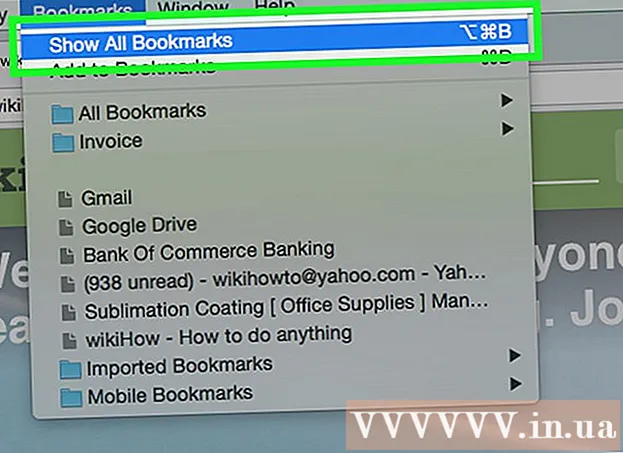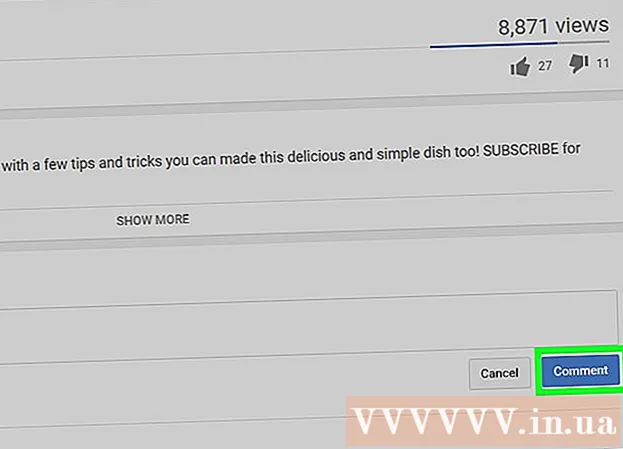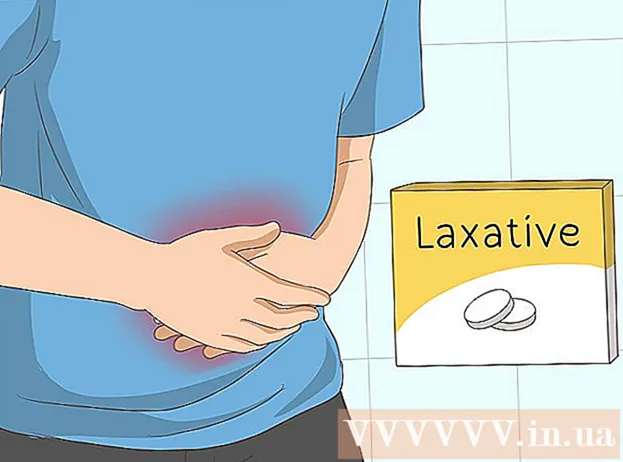Avtor:
Frank Hunt
Datum Ustvarjanja:
19 Pohod 2021
Datum Posodobitve:
1 Julij. 2024
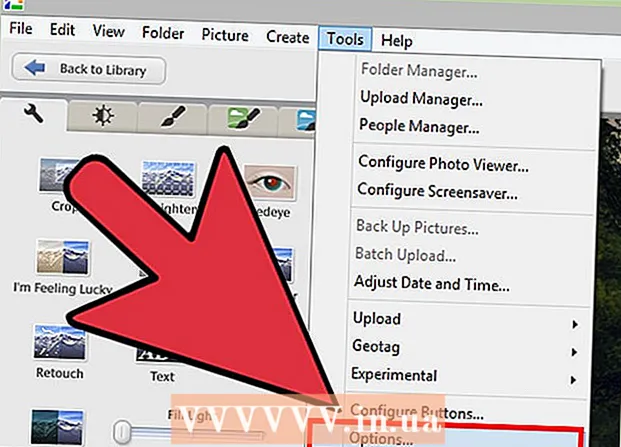
Vsebina
- Stopati
- Metoda 1 od 3: Uporaba Photoshop Actions
- 2. način od 3: Uporabite sloje v Photoshopu
- 3. način od 3: Dodajanje vodnega žiga v Google Picaso
- Nasveti
- Opozorila
- Nujnosti
Ko so fotografije objavljene na spletu, marsikdo ne pomisli, da bi jim dal vodni žig, da bi jih zaščitil pred nepravilno uporabo. Slike lahko zaščitite z avtorskimi pravicami, toda vodni žig je trik, ki ga uporabljajo številni izdelovalci slik. Prvotno je bil vodni žig sprememba debeline papirja, ki jo je bilo mogoče videti le z določeno izpostavljenostjo. Digitalni vodni žig je besedilo ali logotip na vrhu slike, ki označuje, kdo je lastnik slike. Pogosto je vodni žig prozoren in izgleda reliefno. Vodni žig lahko uporabite z Google Picaso ali Adobe Photoshop. Ta članek pojasnjuje, kako.
Stopati
Metoda 1 od 3: Uporaba Photoshop Actions
 Odprite sliko v Photoshopu.
Odprite sliko v Photoshopu. Odprite datoteko z vašim logotipom, ki jo želite uporabiti kot vodni žig.
Odprite datoteko z vašim logotipom, ki jo želite uporabiti kot vodni žig.- Če morate logotip izvleči iz večje slike, uporabite laso. Prepričajte se, da je pero nastavljeno na 0. Kliknite in narišite črto okoli območja, ki ga želite uporabiti kot vodni žig. Spustite gumb miške in shranite sliko / logotip.
 Začnite snemati dejanja. Če nameravate isto dejanje ponoviti večkrat, potem potrebujete akcijo. Pojdite na "Window"> "action". Poimenujte akcijo "Vodni žig". Vsako vaše dejanje se zabeleži od tega trenutka naprej.
Začnite snemati dejanja. Če nameravate isto dejanje ponoviti večkrat, potem potrebujete akcijo. Pojdite na "Window"> "action". Poimenujte akcijo "Vodni žig". Vsako vaše dejanje se zabeleži od tega trenutka naprej.  Pojdite na "File" in pritisnite "Place.’ Izberite svoj logotip. Po želji prilagodite velikost logotipa. Spremenite prosojnost, če jo želite nekoliko osvetliti. Poravnajte logotip z gumbi za poravnavo v orodni vrstici na vrhu.
Pojdite na "File" in pritisnite "Place.’ Izberite svoj logotip. Po želji prilagodite velikost logotipa. Spremenite prosojnost, če jo želite nekoliko osvetliti. Poravnajte logotip z gumbi za poravnavo v orodni vrstici na vrhu. - Logotip ali besedilo postavite tako, da ne moti slike, vendar preprečuje, da bi jih ljudje prenesli ali ponovno uporabili. Prepričajte se, da vodnega žiga ni enostavno odstraniti tako, da obrežete sliko.
- Za poravnavo uporabite gumbe, ker lahko Photoshop lažje beleži dejanja gumbov kot z miško.
 Ustvarite lahko tudi besedilni vodni žig. Če želite besedilo vodno označiti, postavite besedilno polje na sliko, barvo, velikost in nastavite prosojnost, dokler besedilo komaj ni opazno. Naredite to po začetku snemanja akcije.
Ustvarite lahko tudi besedilni vodni žig. Če želite besedilo vodno označiti, postavite besedilno polje na sliko, barvo, velikost in nastavite prosojnost, dokler besedilo komaj ni opazno. Naredite to po začetku snemanja akcije.  Sliko shranite z vodnim žigom prek možnosti »Shrani kot«. Ker snemate makro, Photoshop ve, da morate shraniti tudi vse nadaljnje slike z vodnim žigom.
Sliko shranite z vodnim žigom prek možnosti »Shrani kot«. Ker snemate makro, Photoshop ve, da morate shraniti tudi vse nadaljnje slike z vodnim žigom.  Če želite dodati vodni žig na več slik, pojdite v "Datoteka"> "Avtomatiziraj" in nato "Paket".Ko se odpre okno, izberite makro »Vodni žig«. Izberite mapo s slikami, ki jim želite dodati vodni žig. Te bi morale biti v ločeni mapi, da makro deluje pravilno. Izberite ciljno mesto slik z vodnim žigom funkcija iskanja (z gumbom "Cilj") Omogoči "Preglasitev" Pritisnite "V redu" in vaše slike bodo z vodnim žigom in shranjene v določeno mapo.
Če želite dodati vodni žig na več slik, pojdite v "Datoteka"> "Avtomatiziraj" in nato "Paket".Ko se odpre okno, izberite makro »Vodni žig«. Izberite mapo s slikami, ki jim želite dodati vodni žig. Te bi morale biti v ločeni mapi, da makro deluje pravilno. Izberite ciljno mesto slik z vodnim žigom funkcija iskanja (z gumbom "Cilj") Omogoči "Preglasitev" Pritisnite "V redu" in vaše slike bodo z vodnim žigom in shranjene v določeno mapo.
2. način od 3: Uporabite sloje v Photoshopu
 Odprite sliko. Shranite ga kot ločeno datoteko, da ne boste izgubili izvirnika.
Odprite sliko. Shranite ga kot ločeno datoteko, da ne boste izgubili izvirnika.  Odprite vodni žig. To je logotip ali slika, ki jo želite uporabiti kot vodni žig.
Odprite vodni žig. To je logotip ali slika, ki jo želite uporabiti kot vodni žig.  Kopirajte vodni žig na novo plast nad sliko.
Kopirajte vodni žig na novo plast nad sliko. Nastavite prosojnost plasti z vodnim žigom, dokler ni več vidna.
Nastavite prosojnost plasti z vodnim žigom, dokler ni več vidna. Sloje združite tako, da vodni žig in osnovna slika postaneta ena slika. Datoteko shranite kot .psd, preden združite sloje.
Sloje združite tako, da vodni žig in osnovna slika postaneta ena slika. Datoteko shranite kot .psd, preden združite sloje.  Datoteko shranite kot jpeg ali podobno vrsto datoteke, ki ne ohranja strukture plasti. To otežuje odstranjevanje vodnega žiga drugim.
Datoteko shranite kot jpeg ali podobno vrsto datoteke, ki ne ohranja strukture plasti. To otežuje odstranjevanje vodnega žiga drugim.
3. način od 3: Dodajanje vodnega žiga v Google Picaso
 Naložite svoje fotografije v album Picasa.
Naložite svoje fotografije v album Picasa.- Picasa je Googlova aplikacija za urejanje fotografij in shranjevanje v oblaku. To lahko uporabite za dodajanje belega besedila kot vodnega žiga. Logotipa kot vodnega žiga ni mogoče uporabiti.
 Pojdite v svoj album in izberite fotografije, ki jih želite vodni žig. Za to jih boste morali najprej izvoziti.
Pojdite v svoj album in izberite fotografije, ki jih želite vodni žig. Za to jih boste morali najprej izvoziti. - Kliknite "Shift" (Windows) ali ("Command") Mac OS, da izberete več fotografij.
 Kliknite "Izvozi". Te najdete v stojalu za fotografije. Potrebujete mapo, v katero lahko izvozite fotografije.
Kliknite "Izvozi". Te najdete v stojalu za fotografije. Potrebujete mapo, v katero lahko izvozite fotografije.  V meniju kliknite možnost "Dodaj vodni žig".
V meniju kliknite možnost "Dodaj vodni žig". Vnesite besedilo, ki ga želite prikazati kot vodni žig.
Vnesite besedilo, ki ga želite prikazati kot vodni žig. Izberite »V redu« in vaše fotografije bodo z vodnim žigom in izvožene.
Izberite »V redu« in vaše fotografije bodo z vodnim žigom in izvožene. Med nalaganjem lahko dodate tudi vodni žig. Za prenos kliknite "Orodja"> "Možnosti" (Windows) ali "Picasa"> "Nastavitve" (Mac OS). Kliknite »Spletni albumi Picasa«. Izberite »Dodaj vodni žig«. Vnesite besedilo in kliknite »V redu«. Vaš album bo prispel v naložen album z vodnim žigom.
Med nalaganjem lahko dodate tudi vodni žig. Za prenos kliknite "Orodja"> "Možnosti" (Windows) ali "Picasa"> "Nastavitve" (Mac OS). Kliknite »Spletni albumi Picasa«. Izberite »Dodaj vodni žig«. Vnesite besedilo in kliknite »V redu«. Vaš album bo prispel v naložen album z vodnim žigom.
Nasveti
- Za plačilo ne uporabljajte spletnih mest za vodne žigove slik. Programska oprema za to je brezplačna (GIMP, MyPaint ali Inkscape) za prenos in enostavna za uporabo.
Opozorila
- Poskrbite, da bo vedno nekje shranjen izvirnik slike (brez vodnega žiga).
Nujnosti
- Račun Google Picasa (neobvezno)
- Photoshop (neobvezno)